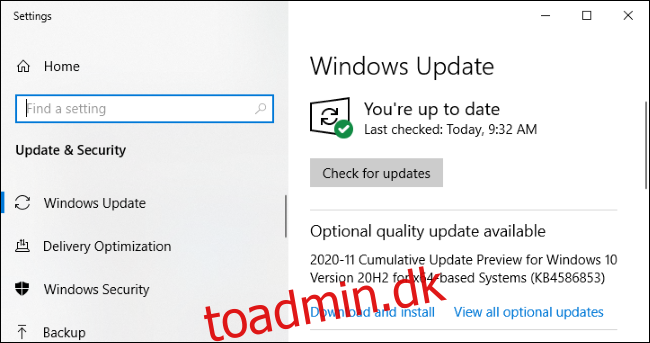På Windows 10 kan Windows Update nogle gange tilbyde dig en “Valgfri kvalitetsopdatering”. I modsætning til andre opdateringer installerer Windows ikke disse automatisk – så hvad er de præcist? Skal du installere dem?
Indholdsfortegnelse
Windows Update vil ikke automatisk installere disse
En “valgfri kvalitetsopdatering” er en Windows-opdatering, som du ikke behøver at installere med det samme. Disse inkluderer aldrig sikkerhedsrettelser – hvis en vigtig sikkerhedsrettelse er tilgængelig, installerer Windows Update den uden at vente.
Nogle opdateringer er dog valgfrie. Disse løser stabilitetsproblemer og andre problemer i Windows. Nogle af disse kan være valgfri hardwaredriveropdateringer. Du har valget om, hvorvidt du vil installere disse eller ej – det er op til dig.
Hvad er en “kumulativ opdateringseksempel”?
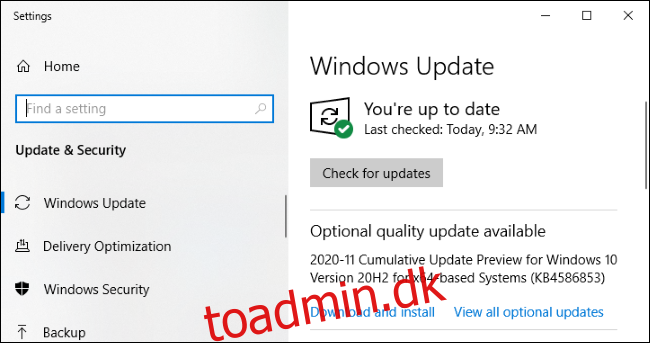
En af de mest almindelige valgfri kvalitetsopdateringer er en “kumulativ opdateringseksempel.” Microsoft udgiver kumulative opdateringer en gang om måneden på Patch Tuesday, som er den anden tirsdag i hver måned.
Disse opdateringer samler et stort antal rettelser til forskellige problemer i en stor pakke. I stedet for at frigive et langsomt dryp af opdateringer i løbet af måneden, samler Microsoft dem alle sammen i én stor opdatering.
Disse pakker kaldes “kumulative”, fordi de inkluderer alle rettelser fra tidligere måneder i en enkelt pakke. For eksempel, hvis du ikke har tændt for en computer i flere måneder, vil en enkelt måneds kumulative opdatering inkludere alle rettelserne fra tidligere måneder. Windows skal kun installere én stor opdatering, hvilket sparer dig tid og undgår unødvendige genstarter.
Microsoft har ikke alle rettelser til den kumulative opdatering. For eksempel frigives vigtige sikkerhedsopdateringer med det samme uden at vente.
I slutningen af de fleste måneder tilbyder Microsoft et “kumulativt opdateringseksempel” i Windows Update. (Microsoft springer generelt slutningen af decembers kumulative opdateringseksempel over.) Disse forhåndsvisningsopdateringer inkluderer alle de rettelser, der vil blive frigivet til alle i ikke-valgfri form på den næste Patch Tuesday.
For eksempel udgav Microsoft i november 2020 2020-11 Cumulative Update Preview den 30. november 2020. Hvis du ikke valgte at installere det, ville din pc få den endelige version af den “kumulative opdatering” uden forhåndsvisning. et par uger senere på den næste Patch Tuesday – i vores eksempel er det den 8. december 2020.
Disse er “C” og “D” opdateringer
Forresten, hvis du er bekendt med Windows-opdateringsterminologien, kender du muligvis disse kumulative forhåndsvisninger under et andet navn. Microsoft kalder disse “C” og “D” opdateringer, afhængigt af om de udgives i den tredje eller fjerde uge i hver måned.
Den sidste stabile kumulative opdatering udgivet den næste måned er kendt som en “B” opdatering. Det er fordi den udgives i den anden uge i måneden.
Forhåndsvisningsopdateringer gør dig til en softwaretester
Ordet “preview” er et hint om, at du hjælper Microsoft med at teste opdateringen ved at installere den. Microsoft regner med, at et stort antal mennesker lægger mærke til opdateringen og vælger at installere den. Microsoft kalder folk, der besøger Windows Update-siden og vælger manuelt at installere opdateringer, “søgende”, der leder efter opdateringer.
Ved kun at installere opdateringen for disse motiverede “søgende”, kan Microsoft se, om opdateringen forårsager problemer på en række forskellige Windows 10-pc’er. Hvis det gør det, kan Microsoft trykke på pauseknappen eller rette opdateringen, før den ruller ud til alle på Patch Tuesday.
Tænk på disse månedlige forhåndsvisningsopdateringer som ligner Microsofts Windows Insider-program. Folk, der ønsker at teste nye versioner af softwaren, kan få det tidligt, mens folk, der ikke er ivrige efter at installere nye Windows-opdateringer, kan vente.
Skal du installere den valgfri opdatering?
Hvis du oplever et problem med din pc, er installation af den valgfri opdatering en måde at få en løsning på problemet uger tidligt på. De er normalt ret stabile og er meget mere stabile end tidlige builds af Windows 10 beregnet til folk, der tilvælger testprogrammet “Windows Insider”.
Men hvis du ikke oplever et problem med din pc, behøver du ikke installere den valgfri kvalitetsopdatering – ikke medmindre du vil hjælpe Microsoft med at teste den. Hvis du venter et par uger, vil din pc få de samme rettelser, efter at de har gennemgået yderligere test.
Sådan installeres valgfri kvalitetsopdateringer
For at tjekke for valgfri kvalitetsopdateringer, skal du gå til Indstillinger > Opdatering og sikkerhed > Windows Update. Klik på “Søg efter opdatering” for at se efter tilgængelige opdateringer. Windows installerer alle obligatoriske opdateringer (inklusive sikkerhedsopdateringer og ikke-valgfri kumulative opdateringer) automatisk.
Hvis en valgfri kvalitetsopdatering er tilgængelig, vil du se en meddelelse, der siger det under knappen “Søg efter opdateringer”. Klik på “Download og installer”, hvis du vil installere det på din pc.
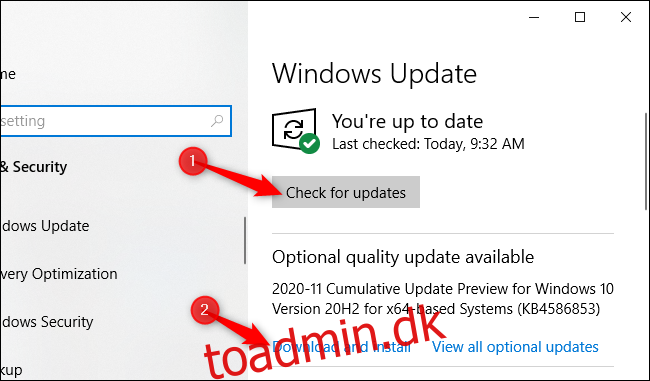
Du kan også klikke på “Se alle valgfrie opdateringer” for at se alle de valgfrie opdateringer, du kan installere. For eksempel indeholder denne liste sandsynligvis valgfri driveropdateringer, der kan hjælpe, hvis du oplever et problem på din pc. Denne knap vises dog kun, hvis valgfrie opdateringer faktisk er tilgængelige til din pc.
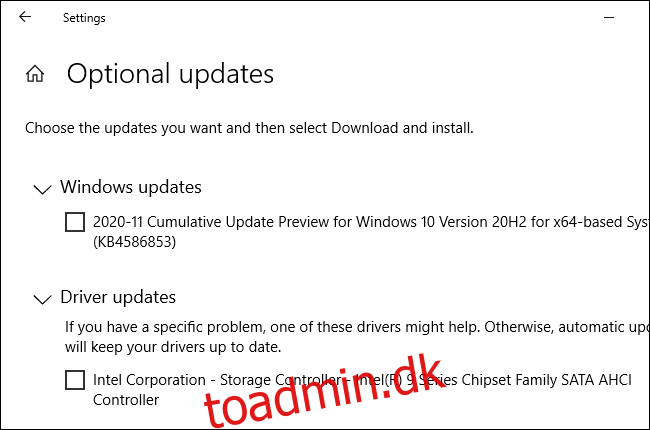
Hvis du oplever et problem med en opdatering, kan du gå til Indstillinger > Opdatering og sikkerhed > Windows Update > Vis opdateringshistorik > Afinstaller opdateringer for at fjerne opdateringen fra din Windows 10-pc.